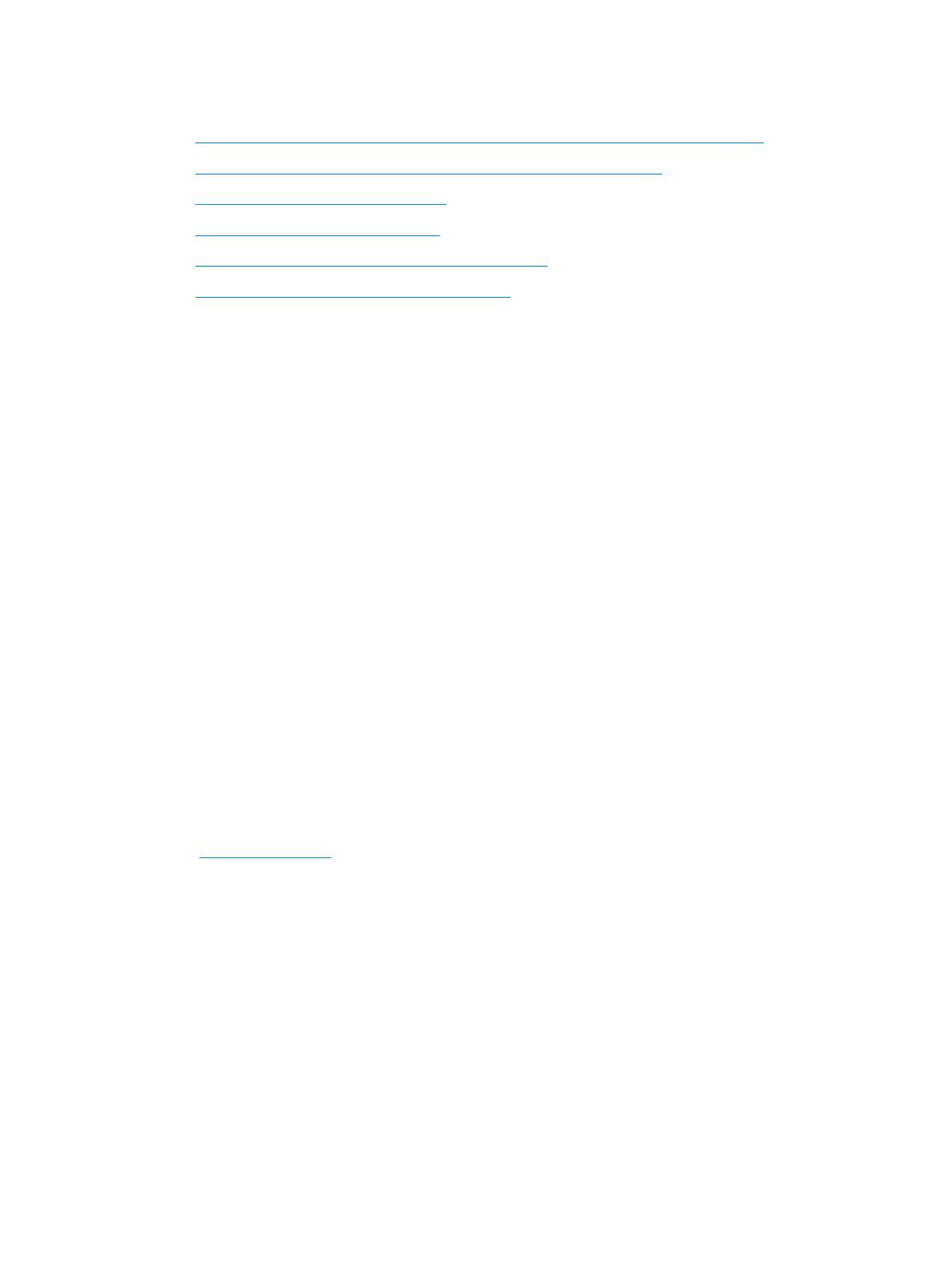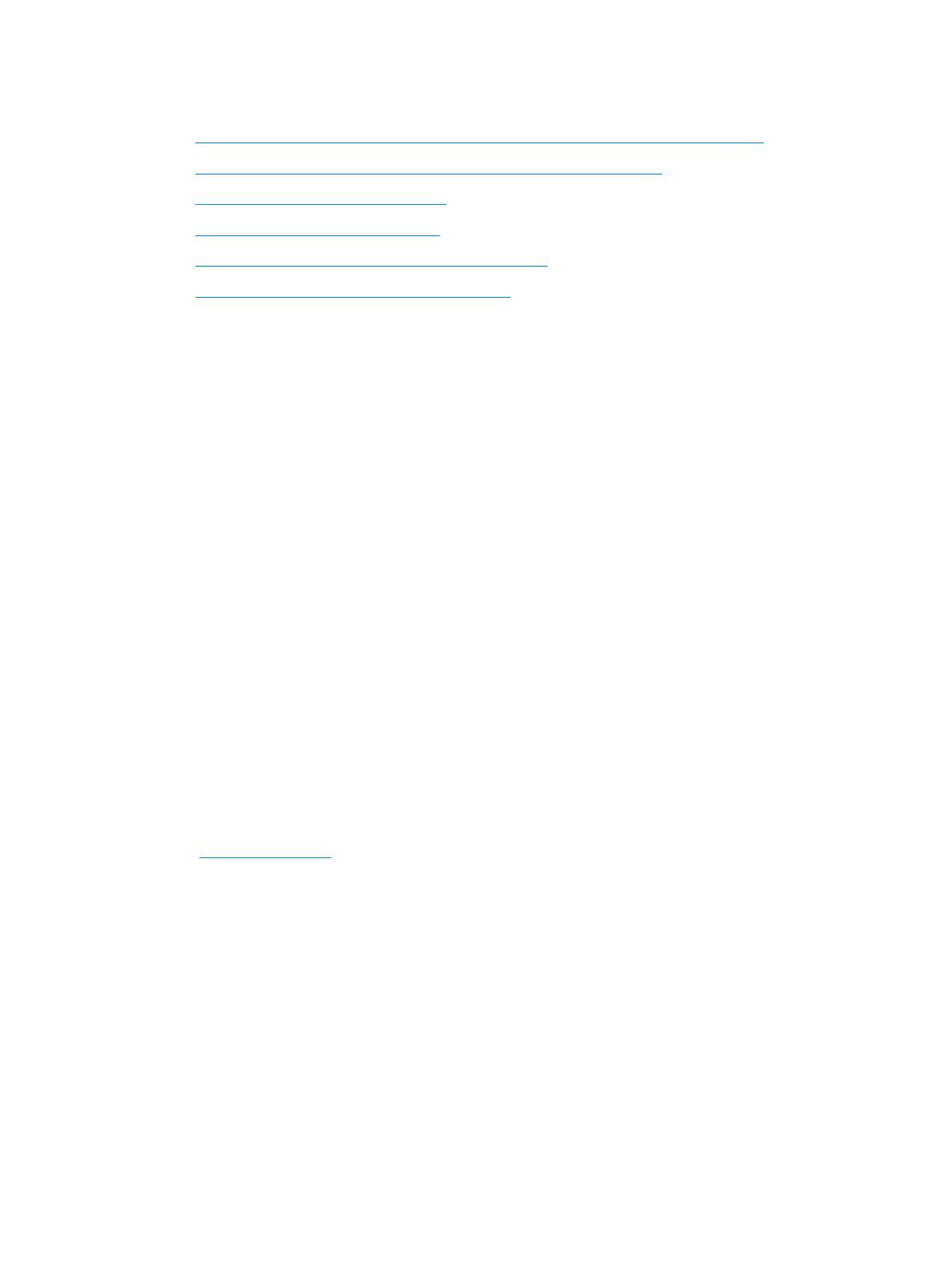
Linkkejä lisätukea mahdollisesti tarjoavien ulkoisten yhteistyökumppanien tai toimittajien palveluihin:
● Microsoftin esteettömyystiedot (Windows 7, Windows 8, Windows 10, Microsoft Oice)
● Google-tuotteiden esteettömyystiedot (Android, Chrome, Google Apps)
● Avustavat tekniikat rajoitteen mukaan
● Avustavat tekniikat tuotteen mukaan
● Avustavien tekniikoiden toimittajat ja tuotekuvaukset
● Assistive Technology Industry Association (ATIA)
Standardit ja lainsäädäntö
Standardit
U.S. Access Board laati julkisia hankintoja koskevan Federal Acquisition Regulation -säädöksen (FAR) kohdan
508 standardit voidakseen parantaa tieto- ja viestintätekniikan (Information and Communication Technology,
ICT) saatavuutta henkilöille, joilla on fyysisiä, aisteihin liittyviä tai kognitiivisia vammoja. Standardeissa
määritellään erilaisia tekniikoita koskevat tekniset ehdot sekä suorituskykyyn liittyvät vaatimukset, jotka
keskittyvät standardien piiriin kuuluvien tuotteiden toiminnallisuuteen. Yksittäiset ehdot koskevat
ohjelmistosovelluksia ja käyttöjärjestelmiä, verkkopohjaisia tietoja ja sovelluksia, tietokoneita,
televiestintätuotteita, videoita ja multimediaa sekä itsenäisesti toimivia suljettuja tuotteita.
Mandaatti 376 – EN 301 549
Euroopan unioni loi mandaattiin 376 liittyvän EN 301 549 -standardin perustaksi verkkotyökaluille, joita
viranomaiset käyttävät ICT-tuotteiden hankinnassa. Standardissa määritellään ICT-tuotteiden ja -palvelujen
esteettömyyttä koskevat toimintovaatimukset ja kuvaillaan kuhunkin vaatimukseen liittyviä testaus- ja
arviointimenettelyjä.
Web Content Accessibility Guidelines (WCAG)
Web Content Accessibility Guidelines (WCAG) on osa W3C:n verkon esteettömyyteen keskittyvää Web
Accessibility Initiative -hanketta (WAI). Se sisältää esteettömän verkkosisällön tekemiseen liittyviä ohjeita,
joiden avulla suunnittelijat ja kehittäjät voivat ottaa paremmin huomioon henkilöt, joilla on erilaisia vammoja
tai iästä johtuvista rajoituksia. WCAG auttaa tekemään kaikenlaisista verkkosisällöistä (teksti, kuvat, ääni ja
video) ja verkkosovelluksista esteettömämpiä. WCAG on tarkasti testattavissa ja helposti ymmärrettävissä ja
käytettävissä, ja se auttaa verkkokehittäjiä luomaan uusia ideoita joustavammin. WCAG 2.0 on hyväksytty
myös ISO/IEC 40500:2012 -standardiksi.
WCAG käsittelee erityisesti verkon käyttöä vaikeuttavia esteitä, joita kohtaavat ihmiset, joilla on näkö-,
kuulo-, fyysisiä, kognitiivisia tai neurologisia vammoja tai iästä johtuvia rajoituksia. WCAG 2.0:ssa kuvaillaan
esteettömän sisällön ominaisuudet:
● Havaittava (tämän toteutustapoja ovat esimerkiksi tekstivaihtoehtojen tarjoaminen kuvien ohella,
tekstitetyt äänisisällöt, esitystavan mukautuvuus ja värikontrasti)
● Hallittava (huomioon tulee ottaa näppäimistön käyttömahdollisuus, värikontrasti, syötteiden ajoitus,
sairaskohtausten välttäminen ja siirtymisen helppous)
● Ymmärrettävä (huomioon tulee ottaa luettavuus, ennakoitavuus ja tietojen syöttämisessä
avustaminen)
● Lujatekoinen (huomioon tulee ottaa esimerkiksi yhteensopivuus avustavien tekniikoiden kanssa)
Standardit ja lainsäädäntö 11